ล็อคโฟลเดอร์ โดยการเปลี่ยนชื่อ
- Details
- Created: 29 May 2015
- Written by Super User
- Hits: 8897
| บางครั้งหลายๆ ทานอาจจะประสบกับปญหากับข้อมูลสวนตัวรั่วไหลหรือไม่อยากให้ใครมาสนใจ มีวิธีเบียงเบนความสนใจ ได้ง่ายๆ |
วิธีคือเมื่อคลิก Folder นั้นแล้วให้มันเปิด My Computer แทน
หลัการง่าย ๆ เพียงเปลี่ยนชื่อ Folder ที่ต้องการ ให้มี ชื่อแล้วตามด้วย .{20D04FE0-3AEA-1069-A2D8-08002B30309D}
{20D04FE0-3AEA-1069-A2D8-08002B30309D} คือตำแหน่งที่ Windows ใช้เรียกหา My Computer เมื่อเราใส่ .{20D04FE0-3AEA-1069-A2D8-08002B30309D} ตามหลัง Folder ไดได Folder นั้นก็จะกลายเป็น My Computer ทันที
ตัวอยาง Folder ชื่อ ClipTutorial
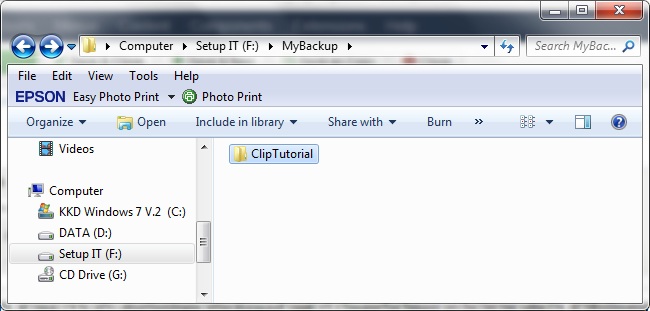
เราสามารถที่จะใช้วิธีคลิกเมาส์ขวาแล้วเลื่อนหาคำสัง Rename หรื่อคลิกซ่ายที่ Folder หนึ่งแล้วกด F2 ที่คีย์บอร์ดก็ได้มีค่าเท่ากัน
จากนั้นเปลี่ยนเป็น ClipTutorial.{20D04FE0-3AEA-1069-A2D8-08002B30309D}
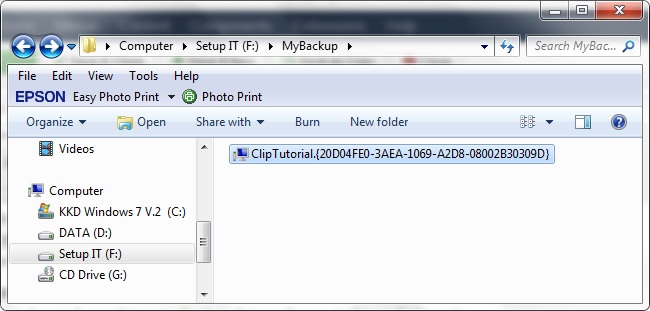
สังเกตุภาพ ICON เปลี่ยนไปและถ้าเราดับเบินคลิกเพื่อเปิดมันมันก็จะเปิด My Computer ขึ้นมาแทนที่จะเข่าไปใน Folder ตามภาพตัวอย่างด่านล่าง
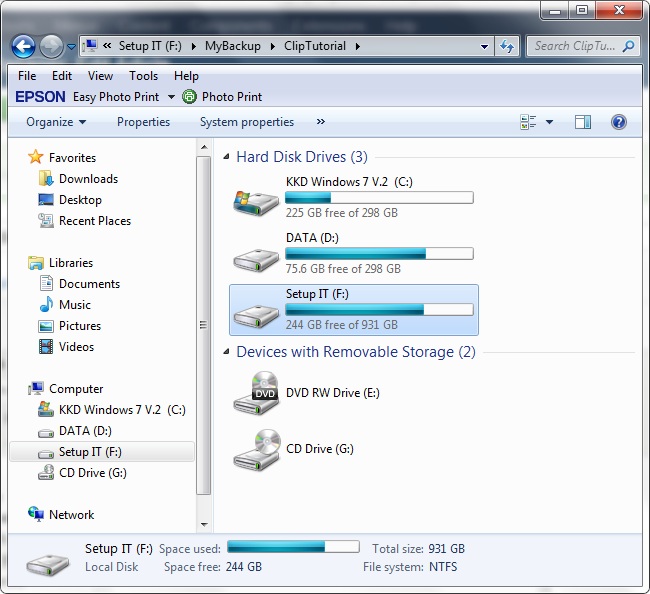
ถ้าเราต้องการให้มันทำงานเป็น Folder ปกติ ก็เพียงแต่เปลี่ยนซื่อกลับมาเหมือนเดิมเท่านั้นเอง
นอกจากนี้เรายังสามารถใช้คำสั่ง Command Prompt หรือ CMD เปลียนชื่อก็ได้ตามตัวอย่างเขียนได้ดังนี้
| ren ClipTutorial ClipTutorial.{20D04FE0-3AEA-1069-A2D8-08002B30309D} |
ความหมาย: ให้เปลี่ยนชื่อ ClipTutorial เป็น ClipTutorial.{20D04FE0-3AEA-1069-A2D8-08002B30309D}
และเราสามารถใช่คำสังนี้เขียนไว้ใน File*.bat ได้ถ้ามีหลาย Folder ที่ต้องการทำให้เป็น My Computer
คำสั่งสำหรับเรียกคืนโดยใช้ Command Prompt คือ
| ren ClipTutorial.{20D04FE0-3AEA-1069-A2D8-08002B30309D} ClipTutorial |
ความหมาย: ให้เปลี่ยนชื่อ ClipTutorial.{20D04FE0-3AEA-1069-A2D8-08002B30309D} เป็น ClipTutorial
เท่านี้ก็สามารถพอที่จะเบนความสนใจผู้ใช้ระดับผู้ใช้ทั่วไปที่จะเข้าดู หรือโปรแกรมที่คนหาอัตโนมัติได้ (เว้นซะแต่ว่าเขาจะมาอ่านบทควานี้แล้ว และมีเจตนาจะดูข้อมูลของคุณของคุณให้ได้ เพราะถ้าคนทั่วไปเห็นไฟล์ที่ไม่รู้จัก คงจะไม่พยายามแก้ไขมันแน่แท้)


